Среди самых распространенных проблем в работа планшета есть наиболее неприятная, — сломалась кнопка питания. В таком случае включить экран или вообще запустить устройство становится проблематично. Здесь рассказано о том, как включить планшет без кнопки включения.
Использование зарядного устройства
Если подсоединить планшет к источнику питания, его экран должен включиться сам. При неполной разрядке останется только ввести пароль для разблокировки или сдвинуть шторку. Также можно удерживать кнопку увеличения или уменьшения звука, а после запуска — поменять в настройках на нее функцию включения гаджета. При полностью разряженном устройстве сделать такое не получится.
Программа ADB на ПК
В случае, если гаджет полностью разряжен:
- Подключите телефон к компьютеру с помощью USB-кабеля.
- Скачайте и установите на ПК программу ADB.
- Откройте командную строку (введите «командная строка» в поиске, например, через сочетание клавиш Ctrl + S).
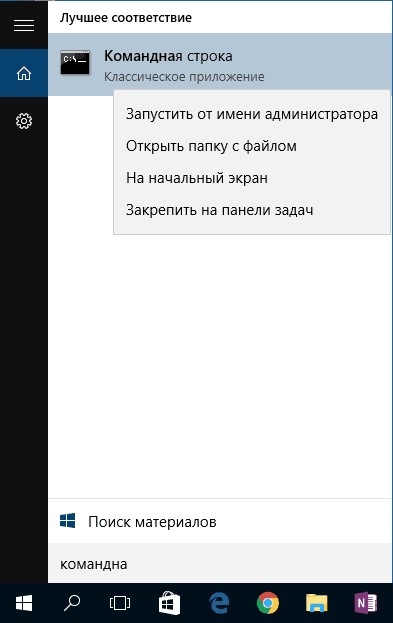
- Введите в командной строку
adb rebootи нажмите клавишу Enter.
После этого девайс должен включиться.
Другие способы
Некоторые производители планшетов предоставляют дополнительный аппаратный функционал для включения, когда с главной кнопкой что-то случилось. Так, например, планшеты Lenovo можно включать удержанием клавиши «Home». Также есть возможность включать экран с помощью двойного нажатия по нему или позвонить на него с другого устройства.
Таким образом можно добраться до настроек устройства и назначить функцию «Power» на другую кнопку. Если вышеописанные способы не помогли, тогда придется включать девайс замыканием контактов. Для этого стоит обратиться в сервисный центр или попробовать сделать это самостоятельно (на свой страх и риск):
- Откройте с помощью маленькой отвертки заднюю крышку.
- Найдите пару подписанных контактов справа вверху.
- Сделайте замыкание контактов с помощью отвертки с изолированной ручкой.
Теперь экран должен включиться.
Что делать дальше
После успешного включения планшета одним из представленных выше способов, повторение этой процедуры может вызвать дискомфорт. Хорошо, что есть приложения, помогающие в этом вопросе. В частности, они переназначают функции на другие «триггеры», используя камеру и датчики приближения и давления.
Одно из таких приложений — Gravity Screen, который для включения экрана использует возможности гироскопа.
[appbox googleplay com.plexnor.gravityscreenofffree]Конечно, в итоге планшет следует отнести в сервисный центр для полноценной починки. Следует помнить, что при неисправном интегрированном аккумуляторе планшет восстановить, вероятнее всего, не удастся.
Другие причины проблемы
Иногда встречаются следующие ситуации:
- Экран включается и тут же выключается. Такое иногда встречается, в частности, на планшетах Prestigio и Asus. Причиной такого поведения девайса является «двойное нажатие». Это похоже на ситуацию с компьютерной мышкой, когда единичный физически клик регистрируется системой как два клика, и это чисто механическая проблема.
Тут все дело в датчике. Для устранения этой неисправности необходимо обратиться в сервисный центр. - К вышеупомянутой причине относится и такое следствие: экран реагирует не на каждое касание. Выход из ситуации такой же — обращение к мастеру.
- В случае, когда планшет регистрирует «фантомные» касания (что нередко бывает, когда подключается гарнитура или другие девайсы), проблема в замыкающихся контактах или в самой плохо работающем устройстве, посылающего ложные сигналы. Если подсоединяется гарнитура, стоит попробовать подключить другую и проверить повторение неисправности. И тут также нужно идти в сервисный центр.
Выводы
Чтобы включить планшет без кнопки включения, необходимо воспользоваться источником питания, который подсвечивает экран при неполной разрядке. Также некоторые планшеты могут включаться удерживанием кнопки «Домой» или двойным тапом по экрану. При необходимости можно замкнуть соответствующие контакты под задней крышкой.













